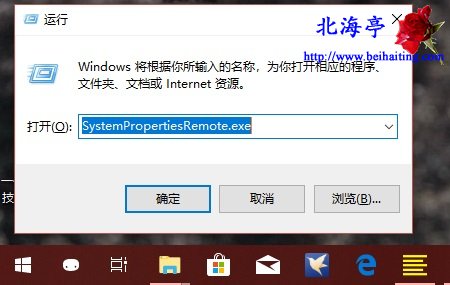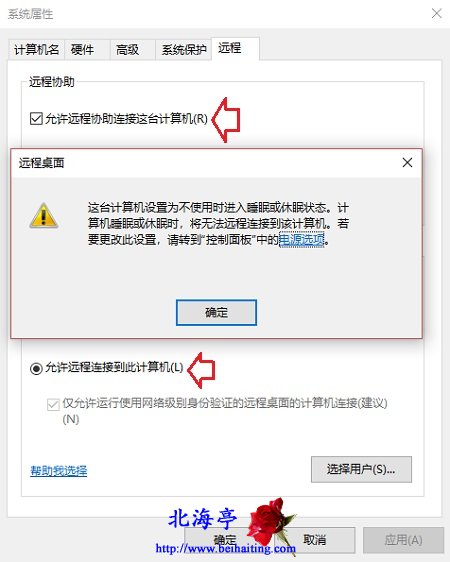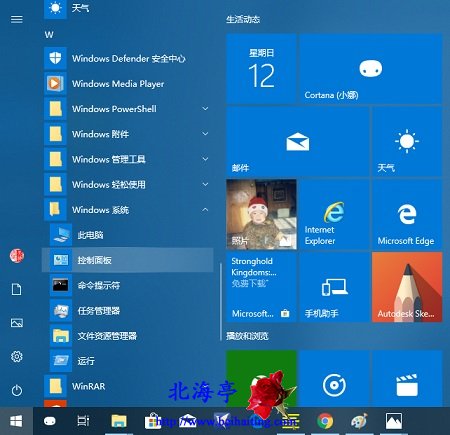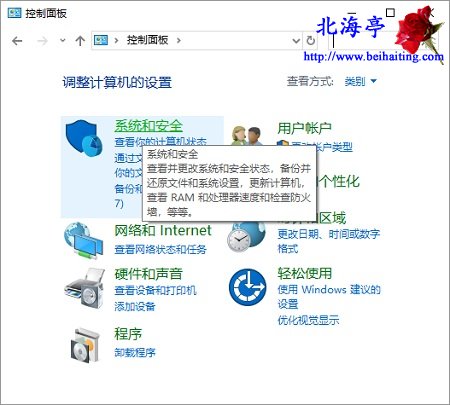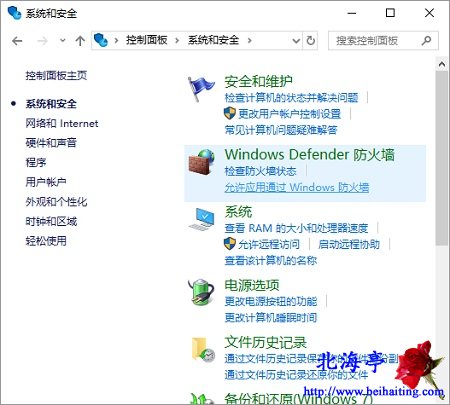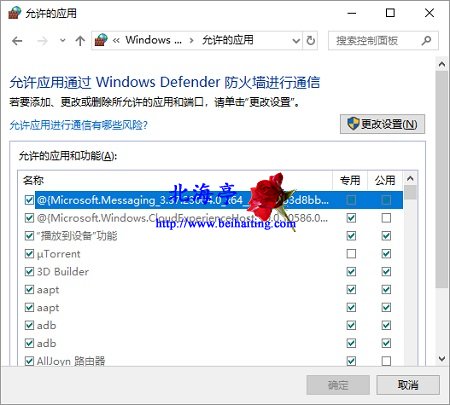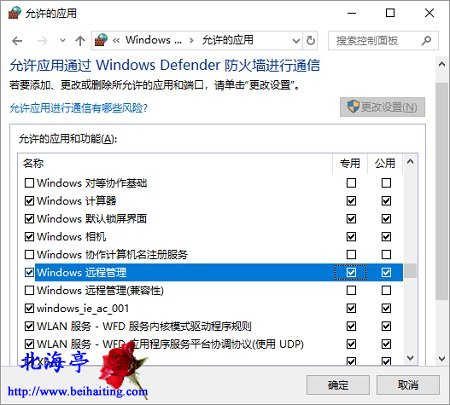|
Win10远程桌面出现错误0x204怎么办? 步骤一、检查远程桌面协议 第一步、按Win+R组合键,启动运行应用程序,键入SystemPropertiesRemote.exe,然后按确定或者按回车键
第二步、在“系统属性”中,转到“远程”选项卡 第三步、在“远程桌面”下,选中“允许远程连接到此计算机”,然后再点击选择允许远程连接到此计算机,然后点击底部“确定”
第四步、如果弹出远程桌面提示窗口,点击确认即可 步骤二、确保允许远程桌面通过软件防火墙 第一步、点击打开开始菜单,找到并点击打开Windows 系统,找到并点击选择导航到“控制面板”
第二步、在控制面板主页“类别”查看方式下,点击“系统和安全”
第三步、在系统和安全窗口,找到并点击“允许通过位于Windows Defender防火墙”
第四步、在允许的应用窗口,找到并点击“更改设置”
第五步、在允许的应用和功能的列表中,找到并点击勾选Windows 远程管理,并勾选专用和公共网络,然后点击确定退出设置即可
扩展阅读:Win10下载应用要求检查网络? (责任编辑:IT信息技术民工) |